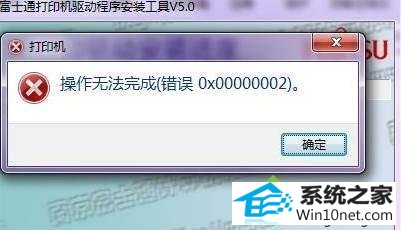
1、按win+R 调出运行对话框,然后输入 services.msc 回车;
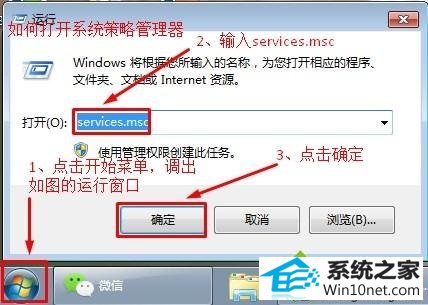
2、这时会跳出本地服务的窗口,我们在众多服务中找到windows10 print spooler服务;
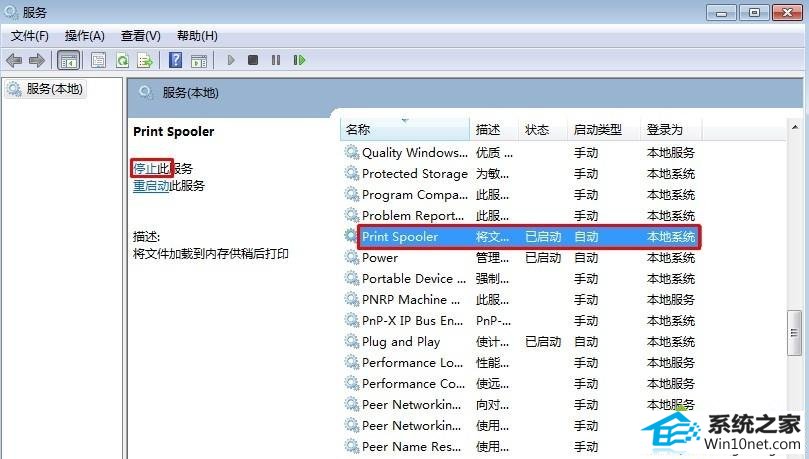
3、双击打开print spooler 服务,然后设置启动类型为自动,然后点击启动按钮;
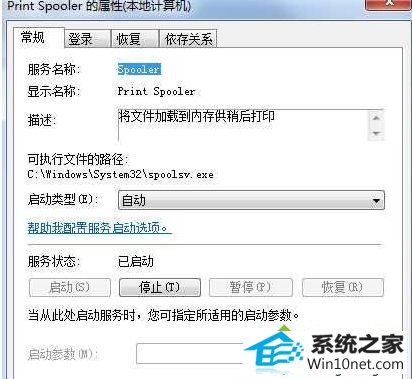
注意:还有一个原因导致共享打印机无法安装在win10 64位系统下,是因为提供共享的电脑是32位系统,没有64位驱动,而win10 64位或是win10 64位系统需要的是64位驱动,所以先去网上下载64位系统的驱动然后再添加共享打印机即可。
上面给大家介绍的就是windows10系统下打印机不能打印0x00000002错误的详细图文步骤,如果你有遇到一样情况的话可以参照上面的方法来解决。
本站发布的系统与软件仅为个人学习测试使用,不得用于任何商业用途,否则后果自负,请支持购买微软正版软件!
Copyright @ 2022 萝卜家园版权所有